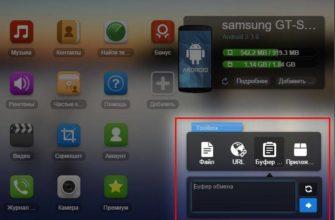Дисплей вашего смартфона служит не только для расположения приложений. Здесь вы можете настроить эстетическую для вас красоту, а также добавить полезные виджеты, с помощью которых сможете за секунду переходить на любимые платформы.
Когда полезно добавить сайт на экран?

Сайт на экране телефона понадобится тем, кто часто посещает платформы браузера, ищет много информации, смотрит фильмы или читает там книги. Наверняка, вы знаете, что закладки в таких случаях не всегда помогают, в них трудно и долго разбираться. Необходимый вам сайт во вкладках может попросту затеряться, или быть перезагруженным самим браузером. В таком деле вам прекрасно подойдут ярлыки на экране, которые после нажатия отправят вас на веб-портал. Больше не придется долго его искать.
Как добавить ярлык сайта на экран Андроид?
Создать новый ярлык с хранением информации о нужном для вас сайте просто и быстро. Для этого существует несколько способов, на каждом браузере свои условия.
В Chrome
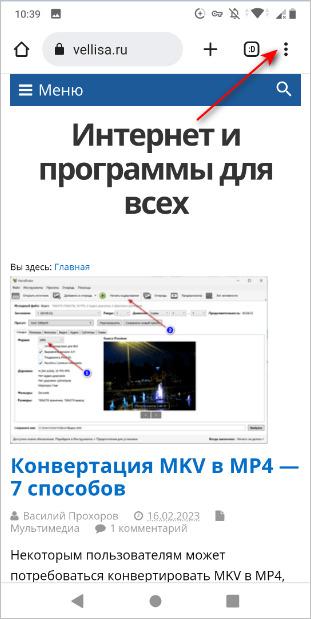
Как добавить сайт на главный экран телефона с браузера Chrome?
Для этого вам придется сделать всего несколько шагов:
- Зайдите в браузер, указанный выше и найдите сайт, который вы хотите постоянно видеть у себя перед глазами.
- Обратите внимание на верхний правый угол, там вы увидите значок трех точек, нажмите на него.
- Вам выйдет окно с параметрами, найдите и выберите “Добавить на главный экран”.
- Готово! Выходите из приложения и проверяйте работоспособность нового ярлыка.
В Яндекс
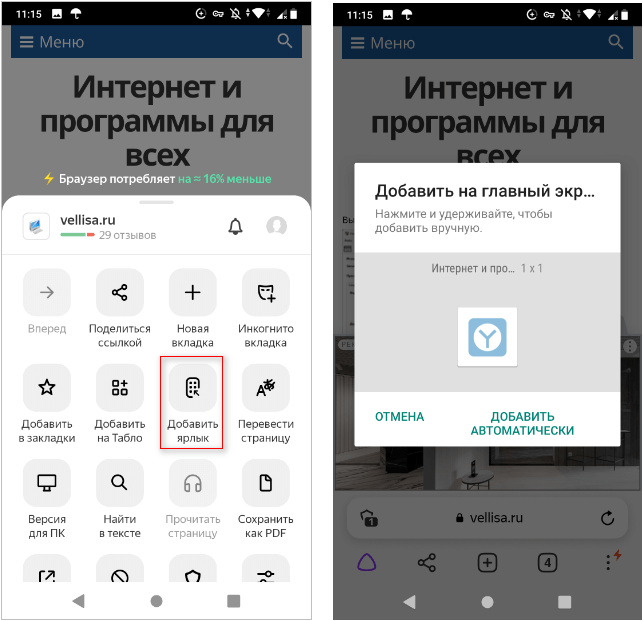
Браузер Яндекс действует по тому же принципу, что и предыдущий метод:
- Зайдите в приложение.
- Найдите сайт частого посещения.
- Кликните по трем точкам в верхнем углу и из открывшегося списка выберите параметр “Прикрепить на домашний экран”.
- К тому же, Следующим шагов выскакивает новое окно и предлагает вам придумать название для виджета.
- Выйдите из браузера и любуйтесь новым видом.
В Opera
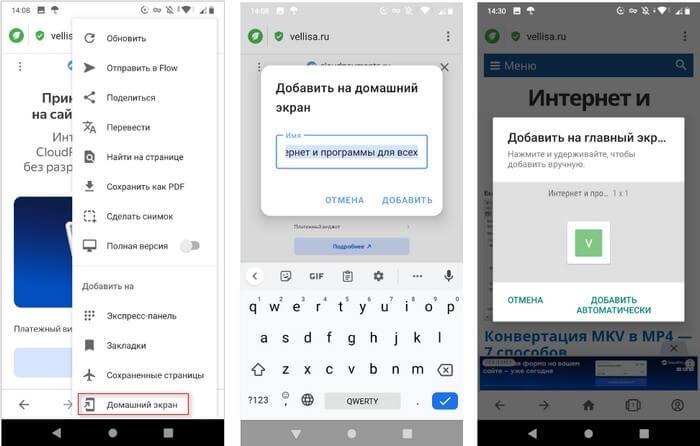
Как перенести на экран телефона сайт из браузера Opera?
Запаситесь минутой времени и свободным местом на экране:
- Перейдите во вкладку Opera, откройте желаемый сайт.
- Рассмотрите его, сверху вы увидите три точки, что означает дополнительные параметры страницы.
- Нажмите на данную кнопку, а в вышедшем окне выберите пункт “Добавить на домашний экран”.
- Перейдите на первую страницу, там уже должен ждать вас ярлык. Если вы его не нашли, то перелистните вправо, возможно, виджет просто не нашел для себя достаточного места.
В Mozilla Firefox
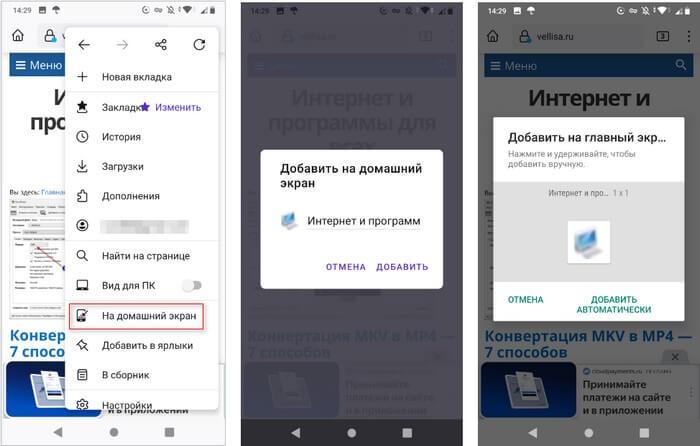
Рассмотрим, как поставить сайт на экран телефона через браузер Mozilla Firefox:
- Нажмите на иконку браузера.
- Затем подберите сайт, который вы хотите в дальнейшем видеть на экране своего телефона.
- Удерживайте адресную строку сайта несколько секунд.
- После этого действия вам выпадет новое окно с дополнительными параметрами.
- Найдите пункт “Добавить ярлык страницы”.
- Вам выпадет еще одно окно, в котором вы сможете увидеть, как в дальнейшем будет выглядеть иконка ярлыка, подберите свое название.
- Для полного подтверждения своего действия нажмите кнопку “Добавить”.
- Переходите на главный экран, чтобы оценить результат.
В Samsung Internet
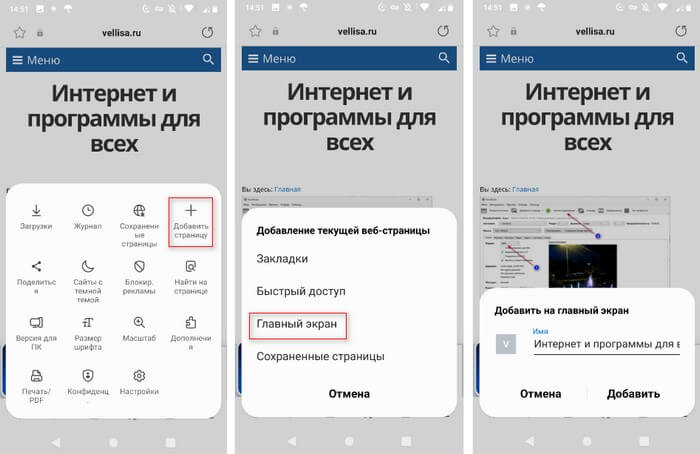
Для того чтобы добавить виджет с данного сайта вам понадобится сделать несколько шагов:
- Запустите Samsung Internet на телефоне.
- Откройте сайт, который часто посещаете.
- На верхнем углу найдите кнопку с тремя полосами, которые говорят о дополнительных настройках.
- Далее вам выпадет окно, где будет кнопка “+”, затем появится еще одно окно, в котором надо выбрать “главный экран”.
- Придумайте название виджета и смотрите результат.
Мы рассмотрели, как сделать сайт на экран телефона. Теперь вам не потребуется каждый раз вводить URL сайта или искать его среди всех заметок. Вы быстро и просто перейдете на страницу, которая вам нужна. Так можно делать с неограниченным количеством сайтов, если место на вашем экране это позволяет.